Piezīme.: Mēs vēlamies sniegt jums visjaunāko palīdzības saturu jūsu valodā, cik vien ātri to varam. Šī lapa ir tulkota automatizēti, un tajā var būt gramatiskas kļūdas un neprecizitātes. Mūsu nolūks ir šo saturu padarīt jums noderīgu. Vai lapas lejasdaļā varat mums pavēstīt, vai informācija jums noderēja? Ērtai atsaucei šeit ir šis raksts angļu valodā .
Katrā SharePoint sarakstā ir kopas sarakstu veidlapas, ko izmantojat, lai skatīšana, rediģēšana vai sarakstam pievienot elementus. Katra saraksta forma attēlo no šī saraksta kolonnas lauki lapā, kur lietotāji var skatīt, pievienot vai rediģēt informāciju.
Izmantojot Microsoft SharePoint Designer 2010, jūs varat pielāgot šajās formās tā, lai tie ir vieglāk izmantot un vairāk mērķa virzienā biznesa risinājumu. Turklāt varat izmantot Microsoft InfoPath 2010 izveidot un pielāgot šo veidlapu.
Šajā rakstā paskaidrota Microsoft InfoPath 2010, dažas priekšrocības, izmantojot InfoPath 2010un to, kā pielāgot sarakstu, izmantojot InfoPath 2010 no laikā Microsoft SharePoint Designer 2010.
Šajā rakstā
Par Microsoft InfoPath 2010
InfoPath 2010 ir jaudīga veidlapas izveide un informācijas apkopošana Microsoft Office 2010 laidienā iekļauto programmu. Izmantojot InfoPath 2010, varat izveidot ļoti pielāgotā, sarežģītas veidlapas bez rakstīšanas jebkuru kodu. Varat vilkt un nomest laukus uz formu, tūlītējā veidlapas validācijas kārtulu kopas, izmantojot un lietot dažādi dizaini un zīmolrades iespējām uz formu.
Saraksta veidlapas programmā InfoPath Designer 2010 pielāgošanu lietošana ir līdzīga pielāgošanas saraksta forma Microsoft SharePoint Designer 2010. Parasti jūs pievienot un noņemt laukus, pievienotu tekstu, grafiku un serveru vadīklas un mainīt izkārtojumu un formas izskatu un darbību.
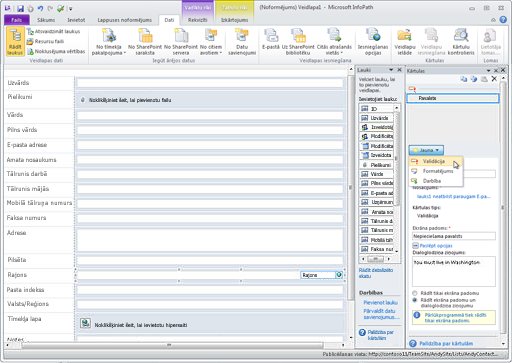
InfoPath 2010, tomēr tas ir daudz vieglāk veikt šos uzdevumus, izmantojot bagātīgu veidnes, izkārtojumi, dizainiem un efektīvos kārtulas pārvaldības līdzekļi. Jums arī tikai vienā failā, InfoPath veidlapas veidni vai XSN rediģēšana, un tas tiek lietots visiem trim sarakstu veidlapas. ( SharePoint Designer 2010, ja vēlaties pats izmaiņas tiktu lietotas visu trīs sarakstu veidlapas, jums būtu pielāgot skatu, rediģēt un jaunas veidlapas patstāvīgi.)
Kā InfoPath 2010 darbojas ar SharePoint sarakstiem
Saraksta atvēršana Microsoft SharePoint Designer 2010 un aplūkojiet šim sarakstam pieejamās veidlapas, redzat trīs veidos: DispForm.aspx, slīpa un NewForm.aspx
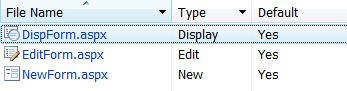
-
DispForm.aspx tiek izmantota, lai parādītu rekvizītu vienumu sarakstā.
-
Slīpa tiek izmantota, lai rediģētu saraksta elementu.
-
NewForm.aspx tiek izmantota, lai izveidotu jaunu vienumu sarakstā.
Lai pielāgotu šajās formās Microsoft SharePoint Designer 2010, jāatver atsevišķi un veikt tajās izmaiņas, vai izveidot jaunas formas, kas jāaizstāj.
Varat arī izvēlēties opciju programmā Microsoft SharePoint Designer 2010 pielāgot šajās formās InfoPath 2010. Kad tas ir izdarīts, jūs izveidot un publicēt InfoPath veidlapas veidni, vai XSN failu, kas tiek izmantots ar jaunu kopu sarakstu veidlapas: displayifs.aspx, editifs.aspx un newifs.aspx. Noklusējuma ASPX veidlapas, ar kuru sākāt, aizstājiet veidnes un jaunas formas.
Nākamajā reizē, kad atvērsit vietnes Microsoft SharePoint Designer 2010, jūs paziņojums jaunas formas kopsavilkuma lapā saraksta papildinājums.
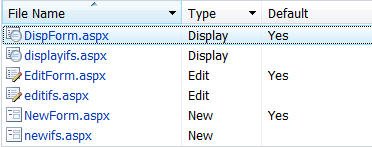
PIEZĪMES
-
Kamēr tas ir iespējams, lai atvērtu jaunas formas Microsoft SharePoint Designer 2010, jūs nevarat pielāgot veidlapas saturu, jo tie atrodas InfoPath veidlapas tīmekļa daļu. Izmantojiet InfoPath veidlapas veidni, lai atjauninātu šos failus.
-
InfoPath veidlapas veidni, vai XSN failu, netiek rādīta kopsavilkuma lapā Microsoft SharePoint Designer 2010. Lai skatītu šo veidni, atrodiet sarakstu veidlapas jūsu vietnes hierarhijas (izmantojot Visus failus saites navigācijas rūtī).
Priekšskatījuma saraksta forma, pirms to pielāgot programmā InfoPath
Pirms izvēlaties, lai pielāgotu saraksta forma InfoPath 2010, var būt lietderīgi zināt, kā dažādas formas izskatīsies to pielāgot programmā InfoPath.
Noklusējuma rediģēšanas veidlapa (slīpa) šādi tiek parādīts pārlūkprogrammā.
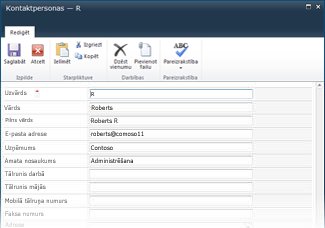
Pielāgojot InfoPath 2010formā, jaunu rediģēt formu (editifs.aspx saistītās InfoPath veidni) tiek rādīta šādi pārlūkprogrammā.
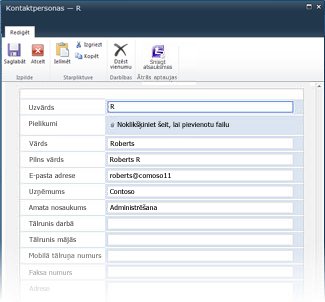
Jaunas veidlapas izmanto atšķirīgu krāsu shēmu un fontu un parāda lauku iekļautā pielikumi, nevis formas vadītājs. Atkal, tas ir tikai noklusējuma iestatījumus, kas izmanto jaunās formas. Kad esat pabeidzis veidlapas pielāgošanu, varat pilnībā mainīt formas izskatu un darbību.
InfoPath 2010 izmantošana saraksta veidlapas pielāgošana
Microsoft SharePoint Designer 2010, jums ir iespēja pielāgot sarakstu veidlapas, izmantojot InfoPath 2010. Ja izvēlaties šo opciju, InfoPath 2010 noformētājs tiek atvērts ar jaunu InfoPath veidlapas veidni (XSN), kuru lietojat, lai pielāgotu sarakstu veidlapas. Kad esat beidzis darbu, jūs publicēt veidlapu SharePoint sarakstu un pēc tam, ja nepieciešams, atgriezieties Microsoft SharePoint Designer 2010.
-
Atveriet vietni programmā Microsoft SharePoint Designer 2010.
-
Navigācijas rūtī noklikšķiniet uz sarakstiem un bibliotēkām.
-
Atveriet sarakstu, kuru vēlaties pielāgot.
-
Cilnē Saraksta iestatījumi grupā darbības noklikšķiniet uz Izveidot formas programmā InfoPathun pēc tam izvēlieties satura tipu, ko vēlaties izmantot sarakstu veidlapas.
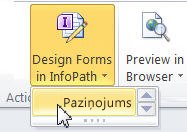
Piezīme: katru SharePoint sarakstu var konfigurēt, lai atļautu vairākus satura tipus, kas tiks rādīta šajā izvēlnē. Varat izveidot pielāgotu sarakstu veidlapas katram satura tipam. Ja, piemēram, jūsu sarakstā ir nospiediet laidieniem satura tipu un nozares jaunumi satura tipu, jūs varat izveidot pielāgotu sarakstu veidlapas katrai. Paturiet prātā, ka būs redzama tikai jūsu veidlapas izvēloties satura tipa ir saraksta noklusējumu. -
InfoPath 2010 tiek atvērts ar jaunu InfoPath veidlapas veidni.
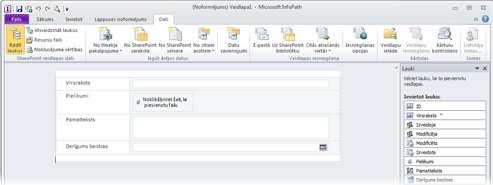
-
Izmantojiet veidlapu rediģēšanas rīki InfoPath 2010 pielāgot veidlapas izskatu un darbību un pievienot vajadzīgos noteikumus atbilstoši loģikas formas. Uzziniet vairāk par to, kā lietot InfoPath 2010 sadaļā Skatiet arī .
-
Kad darbs pabeigts jūsu pielāgojums, veidnes publicēšana SharePoint sarakstu. Ir divi veidi, kā to paveikt:
-
Ja esat beidzis darbu formā, vienkārši aizveriet formu un pēc atbilstoša uzaicinājuma izvēlieties Saglabāt un publicēt.
-
Lai publicētu veidlapas un turpinātu darbu ar InfoPath, noklikšķiniet uz cilnes Fails , izvēlieties informācijuun noklikšķiniet uz Ātrās publicēt.
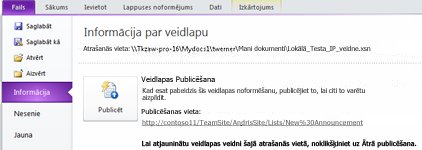
-
-
Publicēt apstiprinājuma ziņojumu, noklikšķiniet uz Labi .
-
Aizveriet InfoPath 2010 un atgrieztos Microsoft SharePoint Designer 2010 , ja nepieciešams.
Lai turpinātu pielāgot sarakstu veidlapas, atkārtojiet iepriekš norādītās darbības.
Citi veidi, kā saraksta veidlapas pielāgošana
Papildus pielāgot savu sarakstu veidlapas, izmantojot InfoPath 2010 no laikā uz Microsoft SharePoint Designer 2010, varat izmantot kādu no šīm metodēm, lai pielāgotu šo sarakstu veidlapas.
Izmantošana Pārlūkot r, lai pielāgotu saraksta forma InfoPath 2010
Lai pielāgotu sarakstu veidlapas, pārlūkprogrammā, tikai pārlūkot veidlapai un pēc tam cilnes saraksts grupā Pielāgot sarakstu , izvēlieties Pielāgot veidlapas kā parādīts šeit.
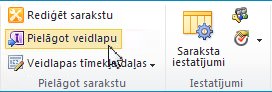
Mums e InfoPath 2010 jaunu saraksta veidlapas izveide vai pielāgošana un esošai formai
Lai izveidotu jaunu saraksta formu no laikā InfoPath 2010, noklikšķiniet uz cilnes Fails , izvēlieties Jaunsun noklikšķiniet uz SharePoint saraksts. Norādiet vietnes atrašanās vietu un pēc tam atlasiet esošu sarakstu vai izveidojiet jaunu.
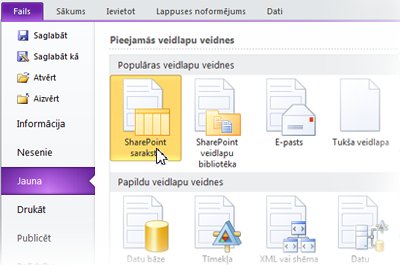
Lai pielāgotu formu, kas jau ir izveidots, noklikšķiniet uz cilnes Fails , izvēlieties pēdējieun Nesenās veidlapu veidņu sarakstā atlasiet veidlapas veidni.
Nākamās darbības
Kā jūs tērēt laika pielāgošana savas SharePoint saraksta veidlapas InfoPath 2010, varat izvēlēties pārnest visus veidlapas InfoPath 2010 vai tikai tos, kuriem ir nepieciešama augsta līmeņa pielāgošanas lietotājiem vai biznesa risinājumu vietnē.
Papildus sarakstu veidlapas, varat izmantot Microsoft InfoPath 2010 , lai izveidotu jaudīgas darbplūsmu inicializēšanas veidlapas, veidlapu, veidlapu bibliotēkas, veidlapu pārlūkprogrammā, bezsaistes veidlapu ar SharePoint darbvietu un daudz ko citu.
Papildinformācija par dažādiem izmantošanas InfoPath 2010 sadaļā Skatiet arī .










